Női tube netről, alkotója
ismeretlen, de ha te készítetted
akkor írjál és odaírom a nevedet.
1: Színpalettán az előtér színe: #5e2961, háttér: #b289b3.
2: Nyissunk egy 800/500 pixeles üres
lapot, színezzük Gradient-tel.
3: Következik, (Effects-Plugins-G’MIC-QT-
Deformations-Comformal Maps).
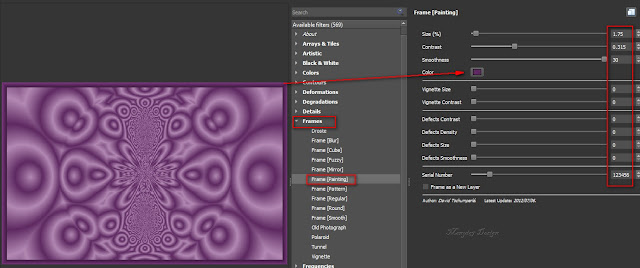
6: Jelöljük ki, Selections-Select All).
10: Majd, (Effects-Plugins-Graphics Plus–Cross Shadow).
11: Kijelölést fordítsuk meg, (Select-Invert).
12: Adunk neki
árnyékot az (Effects-3D Effect-
Drop Shadow).
13: Az
előző lépést ismételjük meg, csak -3,-3,
többi beállítás marad.
14: Kijelölést szüntessük meg, (Select None).
15: Másoljuk és illesszük be a lányt.
16:
Tegyük a helyére, (Effects-Image effect-Offset).
19: Egyesítsük a rétegeket, (Merge-Merge All(Flatten).
20: Majd az (Effects-Plugins-GMIC-G’MIC QT-Frames-Frame(Painting).
21: Méretezd át 900/615-re, helyezd el rajta a
nevedet.
22: Most már el lehet menteni jpg-be.
23: Zárjuk a képszerkesztőt, majd nyissuk ki rendszergazdaként.
24: Készítsünk forgós kockát, a képből e leírás szerint.,
én kettő Gif-et
készítettem a képből, ami ellentétesen forog.
De elég egy forgó kocka is.
25: Ezzel kész a képem.
Köszönöm, ha velem voltál, várlak máskor is szeretettel.




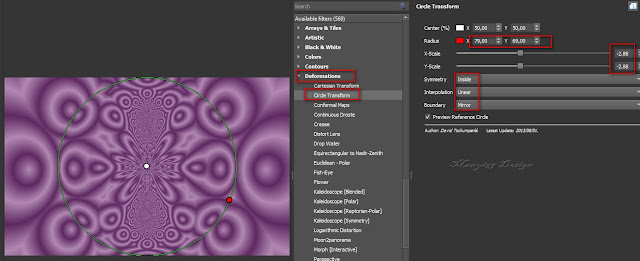




















Nincsenek megjegyzések:
Megjegyzés küldése